天猫精灵x1如何连接蓝牙
2025-03-25 10:48:48来源:9gapp编辑:佚名
天猫精灵x1作为一款智能音箱,不仅可以通过wi-fi连接网络实现丰富的语音交互功能,还可以通过蓝牙与其他设备进行连接,如蓝牙耳机、蓝牙音响等。本文将详细介绍天猫精灵x1如何连接蓝牙的步骤及注意事项,帮助您轻松实现智能设备的蓝牙配对。
一、准备工作
在开始连接之前,请确保您已经准备好了以下工具:
1. 天猫精灵x1智能音箱。
2. 智能手机(用于查看连接成功的提示)。
3. 蓝牙耳机或蓝牙音响(可选,用于体验语音控制功能)。
二、连接步骤
方法一:通过物理按键连接
1. 确保设备开机:首先,确保天猫精灵x1已经接通电源并开机。
2. 长按物理按键:同时按住天猫精灵x1底部的静音键和音量减键(或音量加减键,具体以设备为准),直到听到“蓝牙配对”的提示音,或看到指示灯开始闪烁。
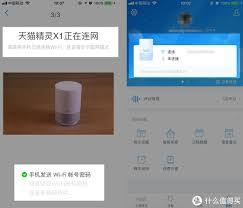
3. 打开手机蓝牙:在手机上打开设置,点击开启蓝牙功能。

4. 搜索并连接:在手机的蓝牙设置中,点击“搜索新设备”。稍等片刻,列表中会出现“天猫精灵x1”的设备名称。点击该名称进行连接。

5. 输入配对码:手机会提示输入配对码,一般来说,配对码为“0000”或“1234”,也可能需要输入“1234567890”,具体可参考天猫精灵x1的使用说明书。输入正确的配对码后,手机会显示“连接成功”。此时,天猫精灵x1的指示灯会变为常亮蓝色,表示蓝牙连接已完成。
方法二:通过语音指令连接
1. 确保设备开机并联网:天猫精灵x1需接通电源并成功连接至wi-fi网络。
2. 发出语音指令:对天猫精灵x1说:“天猫精灵,连接蓝牙”或“天猫精灵,蓝牙配对”。
3. 等待提示:听到提示音或看到指示灯闪烁后,稍作等待即可完成蓝牙配对。
4. 打开手机蓝牙并连接:与方法一中的步骤3和4相同,打开手机蓝牙并搜索连接“天猫精灵x1”。
三、注意事项
1. 设备版本:为了确保蓝牙连接的顺利进行,建议使用最新版本的天猫精灵软件和系统。如果设备处于较低版本,请及时更新至最新版本。
2. 设备距离:保持设备之间的距离在一定范围内,有助于提升蓝牙连接的稳定性。
3. 避免干扰:请勿在密集人群或嘈杂环境中使用天猫精灵,以免影响语音识别效果。
4. 固件更新:为保证天猫精灵x1的正常使用,请定期检查并更新固件。在手机app中,找到天猫精灵x1的设备,点击“检查更新”即可。
通过以上步骤,您可以轻松实现天猫精灵x1与蓝牙设备的连接,享受更加便捷智能的生活体验。









